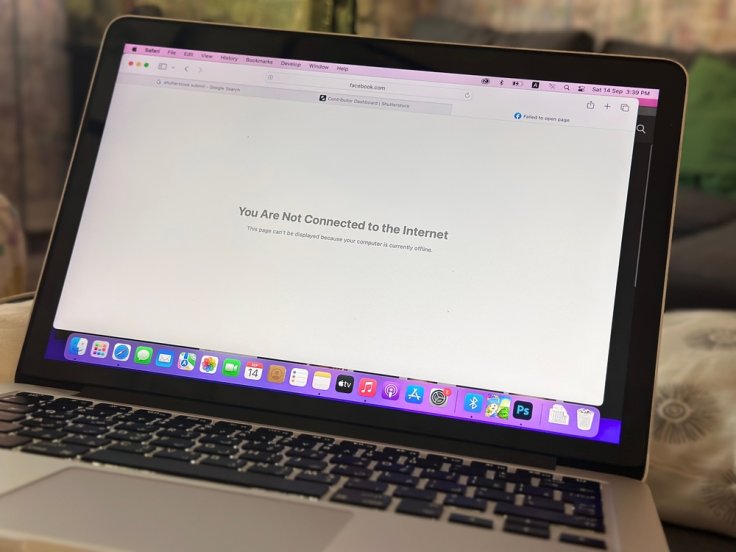Koneksi antara laptop dan jaringan Wi-Fi membuar segala aktivitas yang membutuhkan internet dapat diselesaikan dengan mudah. Itulah sebabnya Wi-Fi tidak muncul di laptop menjadi masalah yang harus lekas diatasi agar dampaknya tidak berlarut-larut.
Jangan sampai Wi-Fi laptop tidak muncul malah membuatmu bingung dan panik ketika membutuhkannya dalam keadaan mendesak.
Kenapa Wi-Fi Tidak Muncul di Laptop?
Kendala Wi-Fi tidak muncul di laptop biasanya terjadi akibat beberapa penyebab ini:
- Akses Wi-Fi sedang tak aktif: Wi-Fi laptop tidak muncul jika fiturnya sedang dimatikan. Kondisi ini membuat jaringan Wi-Fi tidak terhubung dengan laptop sehingga perangkat tersebut tidak dapat mengakses internet.
- Laptop berada dalam mode penerbangan: bukan hanya smartphone yang memiliki mode pesawat (airplane mode), melainkan juga laptop. Ketika mode pesawat diaktifkan, maka segala koneksi yang terhubung dengan laptop akan dimatikan, termasuk Wi-Fi. Itulah sebabnya aktivasi mode ini membuat Wi-Fi tidak muncul di laptop.
- Letak ruter terlalu jauh dari laptop: posisi router yang terlalu jauh dari laptop juga bisa jadi biang keladi penyebab Wi-Fi tidak muncul. Hal ini rentan terjadi jika kondisi ruangan terlalu luas atau ada penghalang fisik yang mengganggu pancaran sinyal Wi-Fi.
- Kendala pada router: penyebab Wi-Fi tidak muncul di laptop juga bisa disebabkan masalah teknis pada router, contohnya kesalahan konfigurasi serta kondisi router yang mati total.
- Penggunaan driver Wi-Fi versi lama: tak banyak orang menyadari bahwa penggunaan driver Wi-Fi versi lama dapat berpengaruh negatif pada kualitas koneksi Wi-Fi. Padahal, penyebab yang satu ini rentan membuat Wi-Fi laptop tidak muncul.
- Perubahan taskbar setelah update sistem operasi laptop: kadang kala kenapa Wi-Fi tidak muncul di laptop dapat terjadi karena hal sederhana, salah satunya itu perubahan taskbar setelah update sistem operasi. Proses pembaruan ini kerap membuat susunan taskbar berubah sehingga ikon Wi-Fi pun berubah dari posisi sebelumnya.
Cara Memunculkan Wi-Fi di Laptop
Wi-Fi tidak muncul di laptop memang sering menimbulkan kepanikan sesaat, apalagi jika kamu sedang membutuhkan koneksi internet untuk hal-hal mendesak. Namun, tak perlu resah karena kendala tersebut dapat diatasi melalui beberapa cara praktis berikut ini:
- Aktifkan fitur Wi-Fi melalui shortcut keyboard: salah satu cara memunculkan Wi-Fi di laptop yang mesti kamu coba adalah pemanfaatan shortcut keyboard. Solusi ini bisa diterapkan jika ikon Wi-Fi tidak muncul akibat pembaruan sistem operasi atau tak sengaja disembunyikan. Cara aktivasi fitur Wi-Fi dengan shortcut keyboard tentu berbeda-beda karena tergantung dari merek laptop yang kamu gunakan serta sistem operasinya (Windows atau Apple).
- Munculkan ikon Wi-Fi dari pengaturan: masalah Wi-Fi tidak muncul di laptop juga bisa diatasi dengan masuk ke menu pengaturan kalau kamu menggunakan laptop Windows. Caranya sangat mudah karena kamu hanya perlu menekan keyboard Windows + I untuk masuk ke pengaturan. Selanjutnya, pilih submenu Personalisasi, Taskbar, lalu pastikan bahwa Network atau Wireless Icon sudah aktif. Terakhir, lakukan restart komputer supaya ikon Wi-Fi berhasil ditampilkan kembali.
- Pindahkan router ke posisi yang strategis: Wi-Fi tidak muncul di laptop akibat letaknya terlalu berjauhan dengan router hanya bisa diatasi dengan mengubah posisinya. Usahakan agar router berada di ruangan yang sama dengan laptop dengan letak yang tak terhalang objek lain, seperti tembok dan furniture.
- Lakukan restart ruter: solusi mudah lainnya untuk memunculkan Wi-Fi di laptop adalah restart ruter. Caranya, matikan tombol power ruter lalu cabut seluruh kabelnya dari sumber aliran listrik. Tunggu kurang lebih 1 menit sebelum menyambungkan kabelnya lagi lalu nyalakan tombol power-nya. Tunggu sejenak kemudian mulailah memeriksa apakah WiFi sudah muncul di laptop atau belum.
- Perbarui driver Wi-Fi: pembaruan driver Wi-Fi pada laptop sangat dibutuhkan jika kendala Wi-Fi tidak muncul disebabkan oleh penggunaan driver versi lama. Awali proses ini dengan mencari tahu nama driver Wi-Fi. Caranya, masuk ke bagian Device Managers lalu klik menu Network Adapters. Bila sudah menemukan driver Wi-Fi, klik kanan kemudian pilih opsi Update Driver. Selanjutnya, klik Search Automatically for Drivers lalu tunggu hingga proses update selesai. Kalau proses tersebut sudah rampung, lakukan restart laptop sebelum mencoba menyambungkan Wi-Fi.
- Manfaatkan Network Troubleshooter: jangan putus asa bila masih terus kesulitan memunculkan Wi-Fi di laptop. Kamu bisa memanfaatkan fitur Network Troubleshooter untuk mengatasi kendala tersebut. Caranya, klik Start, Settings, lalu pilih submenu Network & Internet. Kemudian, lihat submenu Status kemudian pilih Network Troubleshooter. Tunggu sejenak sambil mengikuti prosesnya hingga penyebab Wi-Fi tidak muncul dapat diidentifikasi.
- Hapus jaringan Wi-Fi sebelum menyambungkannya lagi: laptop yang sudah tersambung ke Wi-Fi kadang kala tetap tak dapat digunakan karena kendala tertentu. Cara mengatasi masalah ini cukup mudah karena kamu hanya perlu menghapus jaringan Wi-Fi lalu mencoba menghubungkannya lagi. Mulailah dengan klik tombol Start, Settings, lalu pilih Network & Internet. Selanjutnya, pilih menu Wi-Fi lalu klik Manage Known Networks. Pilih jaringan Wi-Fi yang sedang kamu gunakan kemudian klik Forget. Terakhir, sambungkan kembali Wi-Fi tersebut ke laptopmu dengan memasukkan password yang benar.
Faktanya, Wi-Fi laptop tidak muncul tidak cuma bisa disebabkan kendala ruter, melainkan juga modem. Hal tersebut bisa terjadi karena modem berfungsi menyambungkan jaringan rumah dengan jaringan dari Internet Provider Service (ISP). Kalau selama ini kamu sering mengalami masalah modem yang mengganggu kelancaran internet, berarti sudah waktunya kamu beralih ke ISP lain dengan kualitas layanan lebih mumpuni.
Salah satu rekomendasi ISP yang siap jadi andalanmu untuk internetan koneksi cepat dan stabil adalah Telkomsel Orbit. Sekarang, Orbit menyediakan paket modem Wi-Fi dengan paket data dan harga yang sangat beragam. Tak ada halangan lagi untuk menikmati jaringan internet berkualitas tanpa berlangganan bersama Telkomsel Orbit.
- 0
- 0